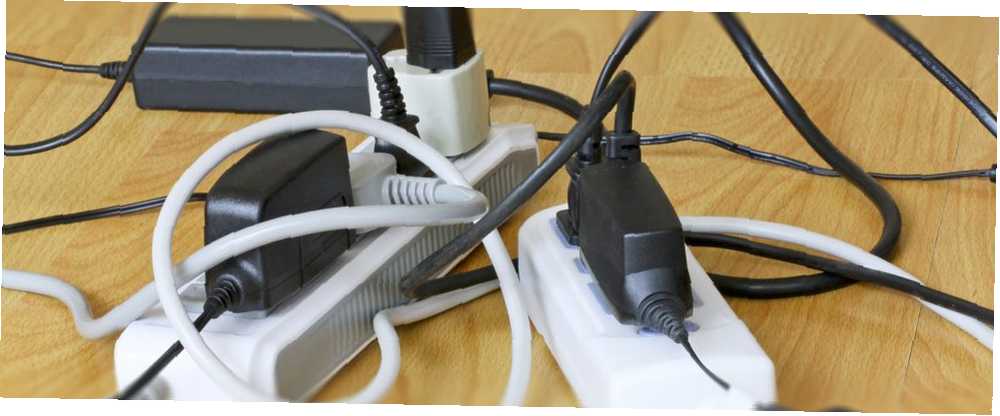
Mark Lucas
0
5288
1290
Počítačové kabely jsou ohromující. Existuje tolik standardů, zkratek a podmínek, které je třeba znát. Potřebujete IDE nebo SATA pro váš pevný disk? Jaké jsou rozdíly mezi USB Typ A, Typ B a Typ C? Jsou DisplayPort a Thunderbolt totéž?
Nakonec se spotřebitelé jako vy a já sami necháme naučit všechny různé typy kabelů. Nebylo by skvělé, kdyby existoval jediný zdroj informací, který by zdůrazňoval důležité detaily mezi různými typy počítačových kabelů?
Přišli jste na správné místo. Zde je přehled nejběžnějších typů konektorů počítačových kabelů, které můžete najít doma, od kabelů monitoru po síťové kabely.
USB (Universal Serial Bus)
USB připojení je nejvíce všudypřítomné ze všech typů počítačových konektorů na světě. Téměř každé periferní zařízení počítače - klávesnice, myši, náhlavní soupravy, flash disky, bezdrátové adaptéry atd. - lze k počítači připojit prostřednictvím portu USB..
USB se neustále vyvíjí, což znamená, že existuje více verzí USB:
- USB 1.0 umí přenášet data rychlostí až 1,5 MB / s.
- USB 2.0 dokáže přenášet data rychlostí až 60 MB / sa kompatibilní se staršími verzemi USB.
- USB 3.0 dokáže přenášet data rychlostí až 625 MB / s. Je kompatibilní s předchozími verzemi USB.
- USB 3.1 umí přenášet data rychlostí až 1,25 GB / s. Je kompatibilní s předchozími verzemi USB. V době tohoto článku je USB 3.1 nejběžnějším typem na trhu.
- USB 3.2 dokáže přenášet data rychlostí až 2,5 GB / s, ale pouze při použití připojení USB-C. Je kompatibilní s předchozími verzemi USB.
- USB 4.x je budoucí specifikace, která bude přenášet data rychlostí až 5 GB / s, ale pouze při použití připojení USB-C. Uvolní se v polovině roku 2019 a bude kompatibilní s USB 3.2 a USB 2.0.
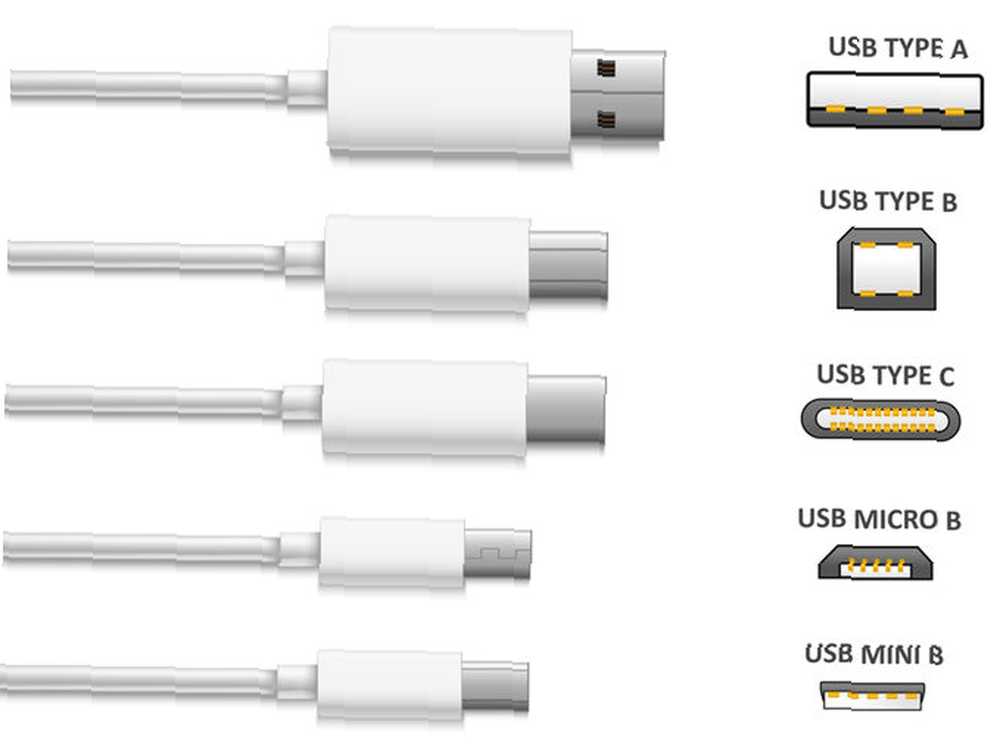 Obrázek Kredit: bigmouse / Depositphotos
Obrázek Kredit: bigmouse / Depositphotos
Existuje také několik “tvary” pro připojení USB:
- Typ A podporuje USB 1.0, USB 2.0, USB 3.0, USB 3.1.
- Typ B podporuje USB 1.0, USB 2.0, USB 3.0, USB 3.1.
- Typ C (tj. USB-C) podporuje USB 3.1, USB 3.2, USB 4.x.
- Mini podporuje USB 2.0.
- Micro podporuje USB 2.0.
Poznámka: Pokud si koupíte adaptér z jednoho typu USB na druhý, rychlost přenosu dat bude omezena nejpomalejším spojením mezi dvěma koncovými body a dvěma zařízeními, která jsou vzájemně propojena..
Poznámka: Varianty Mini-USB a Micro-USB Vysvětlení typů kabelů USB a který z nich Vysvětlení typů kabelů USB a který z nich Proč použít tolik různých typů kabelů USB? Naučte se rozdíly mezi typy konektorů USB a jak zakoupit nejlepší kabel. se nejčastěji používají s menšími přenosnými zařízeními, jako jsou PDA, telefony a digitální fotoaparáty. Standardní konektory USB se častěji používají na zařízeních, která mají tendenci zůstat připojeni, jako jsou externí pevné disky, klávesnice a myši.
HDMI (High-Definition Multimedia Interface)

AmazonBasics opletený kabel HDMI AmazonBasics opletený kabel HDMI Koupit nyní na Amazonu 6,79 $
Vysílání s vysokým rozlišením jsou nyní standardem pro vysoce kvalitní video. Na rozdíl od VGA a DVI, které přenášejí pouze obrazové signály, HDMI odesílá oba obrazové i zvukové signály společně. Tyto signály jsou digitální; HDMI je tedy kompatibilní pouze s novějšími zařízeními. (Další informace o typech video kabelů!)
Připojení HDMI přichází v pěti typech:
- Typ A je nejoblíbenější. Tento konektor lze identifikovat pomocí 19 pinů na mužské hlavě. Typ A je kompatibilní s připojeními DVI-D s jedním spojením.
- Typ B je větší než typ A, přichází na 29 kolících na mužské hlavě. Typ B je kompatibilní s připojením DVI-D s dvojitým spojením. Tento typ neuvidíte často, pokud vůbec.
- Typ C (Mini) je 19kolíkový konektor, který se nejčastěji používá u přenosných zařízení, jako jsou videokamery a digitální fotoaparáty.
- Typ D (Micro) má také 19 pinů a vypadá podobně jako kabel Micro-USB. Používá se většinou pro mobilní zařízení, včetně chytrých telefonů a tabletů.
- Typ E je mnohem větší s uzamykacím mechanismem. Používá se hlavně v automobilových aplikacích.
DisplayPort
 Obrázek Kredit: Nepřipojeno / Flickr AmazonBasics DisplayPort to DisplayPort Cable AmazonBasics DisplayPort to DisplayPort Cable Koupit nyní na Amazonu 8,99 $
Obrázek Kredit: Nepřipojeno / Flickr AmazonBasics DisplayPort to DisplayPort Cable AmazonBasics DisplayPort to DisplayPort Cable Koupit nyní na Amazonu 8,99 $
Podobně jako HDMI je DisplayPort mediální rozhraní, které přenáší obrazové i zvukové signály dohromady a bylo navrženo jako náhrada VGA a DVI. Dnes se DisplayPort používá hlavně k připojení zařízení (např. Počítače) k monitorům, takže je uvidíte pouze mezi ostatními typy kabelů monitoru.
Existuje několik verzí DisplayPort, ale všechny kabely DisplayPort jsou kompatibilní se všemi zařízeními DisplayPort. Rychlost bude omezena nejnižší verzí DisplayPort podporovanou mezi zařízením a kabelem. Vyhledejte tyto certifikáty kabelů DisplayPort:
- RBR (snížená přenosová rychlost): Až 810 MB / s.
- HBR (High Bit Rate): Až 1350 MB / s.
- HBR2 (vysoká bitová rychlost 2): Až 2 700 MB / s.
- HBR3 (vysoká bitová rychlost 3): Až 4 050 MB / s.
DisplayPort je kompatibilní s HDMI a USB pomocí adaptérů. Tam je také Mini DisplayPort, který byl používán hlavně ve starších zařízeních Apple vydaných před rokem 2011.
Blesk
 Obrázek Kredit: Tony Webster / Flickr Kabel Apple Thunderbolt 3 (USB-C) Kabel Apple Thunderbolt 3 (USB-C) Koupit nyní na Amazonu 39,00 $
Obrázek Kredit: Tony Webster / Flickr Kabel Apple Thunderbolt 3 (USB-C) Kabel Apple Thunderbolt 3 (USB-C) Koupit nyní na Amazonu 39,00 $
Kabely Thunderboltu jsou určeny k připojení externích zařízení k počítači. Používají se hlavně v zařízeních Apple vydaných v roce 2011 a později. Další informace o kabelech, adaptérech a portech pro zařízení Apple Průvodce adaptéry a porty Apple pro Mac a iPhone Průvodce adaptéry a porty Apple pro Mac a iPhone Zajímá vás, jaké adaptéry potřebujete pro Mac nebo iPhone? Zde jsou všechny adaptéry, které společnost Apple prodává, aby vám pomohla najít to, co potřebujete. , podívejte se na našeho užitečného průvodce.
Thunderbolt 1 a Thunderbolt 2 kabely používají stejný konektor jako Mini DisplayPort a všechna připojení Thunderbolt 1 a Thunderbolt 2 jsou kompatibilní s připojením Mini DisplayPort.
Thunderbolt 3 kabely používají stejný konektor jako USB-C a všechna připojení Thunderbolt 3 jsou kompatibilní s připojením USB-C. Thunderbolt 3 je také kompatibilní s Thunderbolt 1 a Thunderbolt 2 pomocí adaptérů.
VGA (Video Graphics Array)

Kabelové záležitosti Kabely VGA na VGA Kabely kabelové VGA na VGA kabel Koupit nyní na Amazonu 7,99 $
Připojovací kabel VGA, který byl vytvořen v 80. letech minulého století, je jedním z nejstarších typů kabelů počítačového monitoru. Jedná se o kabel analogového videosignálu, takže díky celosvětovému posunu směrem k digitálním video signálům zmizel z popularity. Přesto, pokud se podíváte na jakoukoli grafickou kartu nebo zobrazovací zařízení, existuje velká šance, že uvidíte port VGA.
Připojení VGA lze identifikovat pomocí 15 pinů uspořádaných do 3 řad s 5 v každé řadě. Každý řádek odpovídá 3 různým barevným kanálům použitým na displeji: červené, zelené a modré.
DVI (Digital Visual Interface)

Kabelové záležitosti Kabely DVI na DVI Kabelové kabely Kabely DVI na DVI Koupit nyní na Amazonu 9,99 $
Připojení DVI uspělo VGA v roce 2000, kdy se technologie videa přesunula z analogového na digitální. Digitální displeje, jako LCD, se ukázaly být vyšší kvalitou a nakonec se staly tržním standardem pro videozařízení (v té době).
Připojení DVI přicházejí ve třech typech:
- DVI-A umí přenášet analogové signály, což umožňuje zpětnou kompatibilitu s VGA (užitečné pro CRT monitory a starší LCD monitory).
- DVI-D umí vysílat novější digitální signály.
- DVI-I je schopen analogového i digitálního. V některých případech budete možná potřebovat kabel převodníku VGA-na-DVI nebo DVI-na-VGA.
DVI se z velké části přestal používat, protože byl nahrazen modernějšími typy kabelů monitoru, jako jsou HDMI, DisplayPort a Thunderbolt.
IDE (Integrated Drive Electronics)

Kabely neomezený 18-palcový kabel IDE Kabely neomezený 18-palcový kabel IDE Koupit nyní na Amazonu 5,30 $
Kabely IDE byly použity pro připojení paměťových zařízení k základní desce. Pokud jste někdy otevřeli starý pevný disk, pak pravděpodobně víte, jak vypadá konektor IDE: je to široký kabel, který vypadá jako stuha s více než 2 zástrčkami.
Konektory na kabelu IDE mají 40 pinů; menší odrůda jednotky 2,5 palce používá verzi IDE s tvarovým faktorem, která má 44 kolíků.
SATA (Serial Advanced Technology Attachment)

Kabelové záležitosti Kabel SATA III (3 ks) Kabelové záležitosti Kabel SATA III (3 ks) Koupit nyní na Amazonu 7,99 $
Novější pevné disky preferují hlavně porty SATA před porty IDE. Ve skutečnosti byla SATA navržena tak, aby uspěla v IDE, a má. Ve srovnání s IDE poskytuje SATA vyšší rychlost přenosu dat. Vaše základní deska musí být v těchto dnech kompatibilní se SATA; naštěstí většina z nich je.
Standardní kabel SATA lze identifikovat dvěma konektory, z nichž každý má 7 pinů a prázdnou drážku. Vypadá to jako tvar L.
Poznámka: Pokud kupujete pevný disk, můžete také získat připojení PCIe. Náš průvodce PCIe vs. SATA PCIe vs. SATA SSD: Který typ datové jednotky je pro vás nejlepší? PCIe vs. SATA SSD: Který typ datové jednotky je pro vás nejlepší? SSD PCIe jsou rychlejší než SSD SATA. Ale možná jej nebudete potřebovat. Tento článek vysvětluje, jak se SSI PCIe liší od SSD SATA. vám pomůže rozhodnout se, který koupit.
eSATA (externí SATA)

Kabelové záležitosti Kabel eSATA (dvoudílný) Kabelové hmoty Kabel eSATA (dvoudílný) Koupit nyní na Amazonu 9,99 $
Technologie eSATA je rozšíření nebo vylepšení kabelu SATA - zpřístupňuje technologii SATA v externí podobě. Ve skutečnosti se eSATA příliš neliší od SATA, ale umožňuje připojení k zařízením, jako jsou externí pevné disky a externí optické jednotky. Nicméně, eSATA upadl z popularity kvůli pokroku v rychlosti USB.
Ethernet

Mediabridge Ethernet Cable (15 Feet) Mediabridge Ethernet Cable (15 Feet) Koupit nyní na Amazonu 6,84 $
K nastavení lokálních sítí se používají ethernetové kabely. Ve většině případů se používají k připojení routerů k modemům a počítačům, ale můžete také připojit dvě zařízení přímo pomocí kříženého ethernetového kabelu.
Pokud jste se někdy pokusili nainstalovat nebo opravit domácí směrovač Wi-Fi, pravděpodobně jste řešili kabel počítače Ethernet. Vypadá jedinečně, takže se snadno odlišuje od různých typů kabelů.
Ethernetové kabely jsou v současné době dodávány v několika variantách:
- 10BASE-T Ethernet je nejstarší a nejzákladnější typ a podporuje rychlost dat až 1,25 MB / s.
- 100BASE-TX Ethernet (tj. Rychlý Ethernet) je také starší paleta Ethernet, která podporuje rychlost dat až 12,5 MB / s.
- 1000BASE-T Ethernet (tj. Gigabitový Ethernet) je nejběžnějším typem Ethernetu používaného v domácnosti od tohoto psaní. Podporuje rychlost dat až 125 MB / s.
- 10GBASE-T Ethernet (tj. 10 Gigabit Ethernet) používá kabeláž Cat6 (na rozdíl od Cat5 nebo Cat5e v předchozích verzích) pro podporu datových rychlostí až 1,25 GB / s.
Poznámka: Existují ještě rychlejší odrůdy Ethernetu až po Terabit Ethernet, ale ještě nejsou určeny pro použití v domácnosti, takže do nich nenarazíte.
To by to mělo zakrýt! Typy počítačových kabelů v tomto článku obsahují 99% všech kabelů, u kterých je pravděpodobné, že budete doma ležet.
Chcete ještě více poznat své znalosti? Zjistěte, proč byste měli nastavit USB přes Ethernet USB přes Ethernet: nejvýkonnější systém, který nepoužíváte USB přes Ethernet: nejvýkonnější systém, který nepoužíváte USB přes Ethernet, umožňuje sdílet zařízení USB na více počítačích pomocí Ethernetu. Zde je vše, co potřebujete vědět. a jak přenášet energii přes Ethernet Co je to Power Over Ethernet (POE) a jak je to pro vás užitečné? Co je Power over Ethernet (POE) a jak je pro vás užitečné? Power over Ethernet, také známý jako POE, je druh technologie, která umožňuje síťovým kabelům přenášet elektřinu i za účelem napájení zařízení. .











